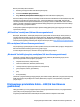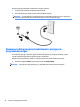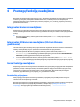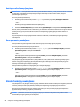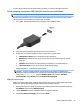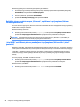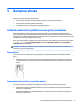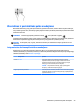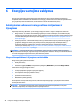User Guide
Norėdami grąžinti garso transliavimą į kompiuterio garsiakalbius:
1. Pranešimų srityje, dešinėje užduočių juostos pusėje, dešiniuoju pelės klavišu spustelėkite piktogramą
Garsiakalbiai, tada spustelėkite Leidimo įrenginiai.
2. Skirtuke „Atkūrimas“ spustelėkite Garsiakalbiai.
3. Spustelėkite Nustatyti numatytąjį, tada spustelėkite Gerai.
Belaidžių ekranų, suderinamų su „Miracast“, aptikimas ir prijungimas (tik tam
tikruose gaminiuose)
Jei norite naudoti ir prijungti su „Miracast“ suderinamus belaidžius ekranus neišjungdami esamų programėlių,
atlikite toliau nurodytus veiksmus.
Norėdami atidaryti „Miracast“:
▲
Užduočių juostos ieškos lauke įveskite projekcija ir tada spustelėkite Projekcija antrame ekrane.
Spustelėkite
Prisijungti prie belaidžio ekrano ir vykdykite ekrane pateikiamus nurodymus.
PASTABA: norėdami sužinoti, kokio tipo ekraną turite jūs (suderinamą su „Miracast“ ar „Intel WiDi“), žr.
kartu su televizoriumi ar antriniu vaizdo įrenginiu gautus dokumentus.
„Intel WiDi“ sertikuotų ekranų naudojimas ir prijungimas (tik tam tikri „Intel“
gaminiai)
Naudokite „Intel WiDi“, kad galėtumėte belaidžiu būdu projektuoti atskirus failus, pvz., nuotraukas, muziką ar
vaizdo įrašus arba dubliuokite visą savo kompiuterio ekraną televizoriuje ar antriniame vaizdavimo įrenginyje.
„Intel WiDi“ – aukščiausios klasės „Miracast“ sprendimas – leidžia lengvai ir sklandžiai susieti jūsų antrinį
vaizdavimo įrenginį; suteikia galimybę dubliuoti visą ekraną ir padidina greitį, pagerina kokybę ir mastelio
keitimą.
Jei norite prijungti „Intel WiDi“ sertikuotu ekranus:
▲
Užduočių juostos ieškos lauke įveskite projekcija ir tada spustelėkite Projekcija antrame ekrane.
Spustelėkite Prisijungti prie belaidžio ekrano ir vykdykite ekrane pateikiamus nurodymus.
Norėdami atverti „Intel WiDi“:
▲
Užduočių juostos ieškos lauke įveskite Intel WiDi ir tada spustelėkite Intel WiDi.
26 4 skyrius Pramogų funkcijų naudojimas